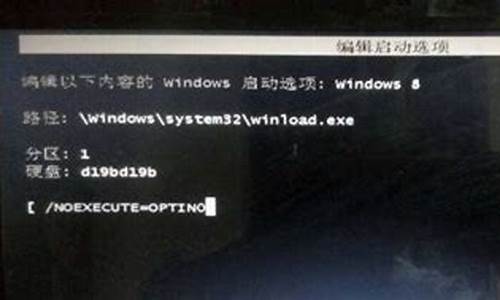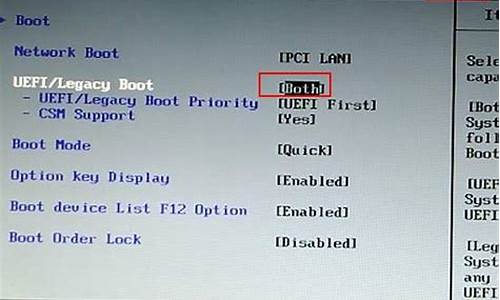win7定时关机在哪里设定密码_win7定时关机在哪里设定

设置定时关机:
1,按“win+R”(注win键即指windows徽标键,该键的最明显的标识就是在键面上有个Windows的徽标),此时会弹出“运行”对话框,如下图所示。
2,在对话框的编辑栏里输入“Shutdown -s -t 600”(注:引号不输入,“-s”“-t”及“600”前面均有一个空格,其中的数字代表的是时间,单位为秒,如上600即代表10分钟),如下图所示。
3,然后点击“确认”,完成设置。此时,系统会弹出系统提示对话框,提示系统将在10分钟内关闭,如下图所示。
取消设置关机
1,如上述步骤一,按“win+R”,打开运行对话框。
2,在对话框中输入“shutdown -a”,注:引号不输入。
如下图所示。
3,点击确定,在系统的右下方会提示定时关机取消。
一次性操作:
win7里面有自带的关机程序,在Windows\System32\Shutdown.exe。
可以直接打开这个可执行应用程序,也可以选择“开始→运行”,比如你的电脑要在22:00关机,输入“at 22:00 Shutdown -s”,到了22点电脑就会出现“系统关机”对话框,默认有30秒钟的倒计时并提示你保存工作。如果你想以倒计时的方式关机,可以输入“Shutdown.exe -s -t 3600”,这里表示60 分钟后自动关机,“3600”代表60分钟。
定制日常任务,让Win7按指定时间频率自动执行:
1、在Win7系统中点击开始按钮,依次选择打开“所有程序—附件—系统工具”,找到“任务程序”即可打开Win7系统的任务设置面板。也可以点击Win7开始按钮,在多功能搜索框中输入“任务”,直接从搜索结果中打开。
2、在win7旗舰版xitongcheng/win7/qijianban/的“任务程序”设置面板中,点击菜单“操作—创建基本任务”。
3、输入新建任务的名称和描述,点击“下一步”按钮。
4、在“触发器”选项中选择自己需要的关机任务的执行频率,比如是每天、每周、每月还是单次等等,继续下一步。
5、继续设置触发时间详细选项。继续点击下一步。
6、在“操作”选项中,Win7系统可以让我们在启动程序、发送电子邮件、显示消息中选择,因为我们需要用到关机命令Shutdown,所以这里我们选择“启动程序”。继续点击下一步。
7、现在进入启动程序详细设置,在“程序或脚本”一栏填入shutdown,在“参数”一栏可以选择填写。这里我们填写“-s -t 30”是告诉Win7系统,我们需要在Win7系统启动关机程序时提供30秒的倒计时。
8、点击下一步之后,我们可以看见Win7任务会给出当前设置任务的详细情况,确认无误后点击“确认”按钮即可完成Win7定时关机的任务设定。
9、、在Win7系统的任务程序设置面板中可以看到刚才、设定的“定时关机”任务,下方按类型列出该任务的详细信息。右键单击任务,可以从右键单击中对任务进行灵活操作,比如运行、结束、禁用、导出、属性、删除等等,非常方便。
了解了上面的方法,我们就可以灵活设置Win7任务,让Win7系统按我们的需要实现定时自动关机。
声明:本站所有文章资源内容,如无特殊说明或标注,均为采集网络资源。如若本站内容侵犯了原著者的合法权益,可联系本站删除。